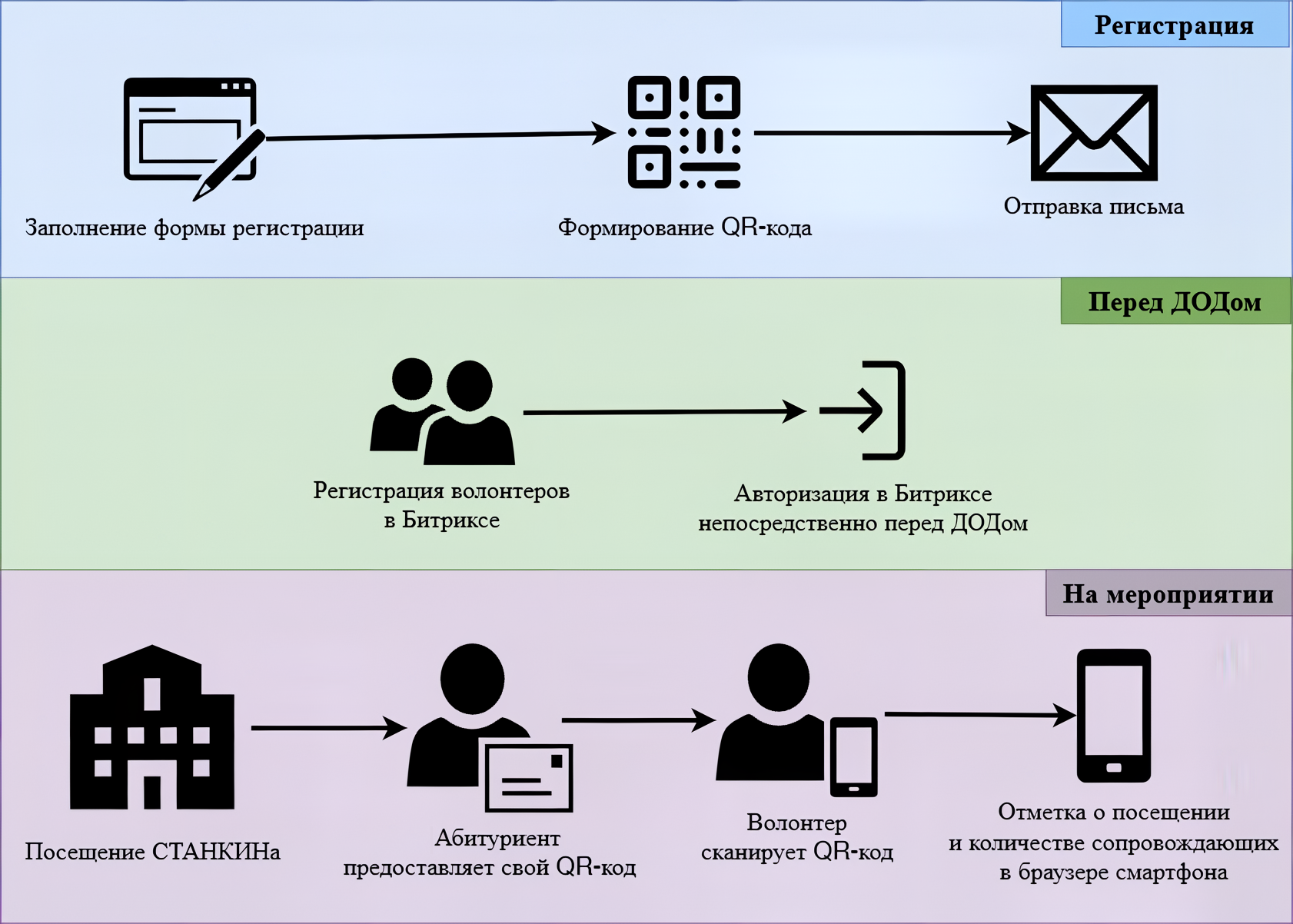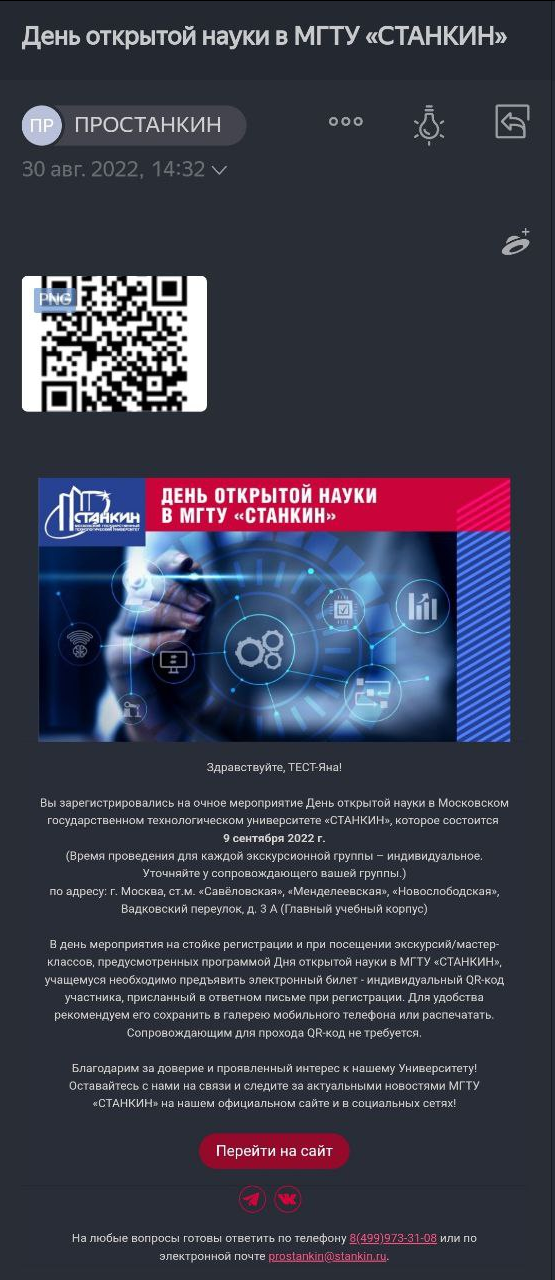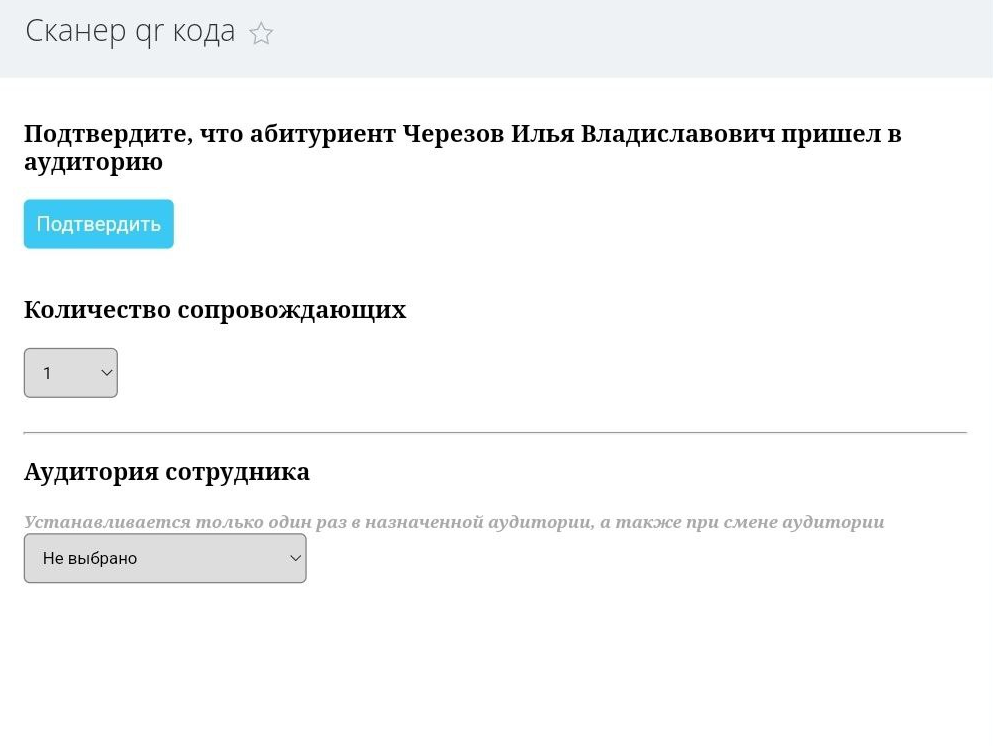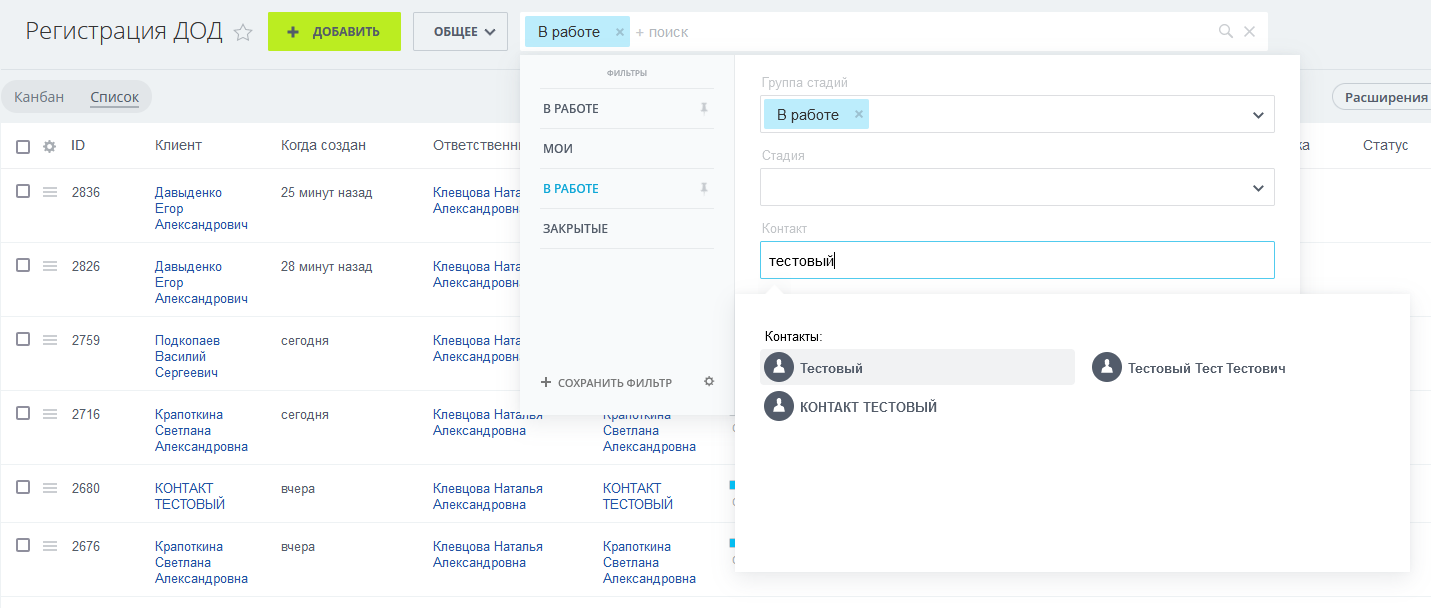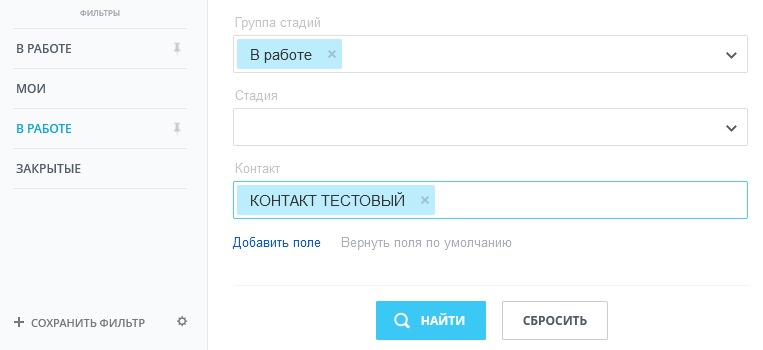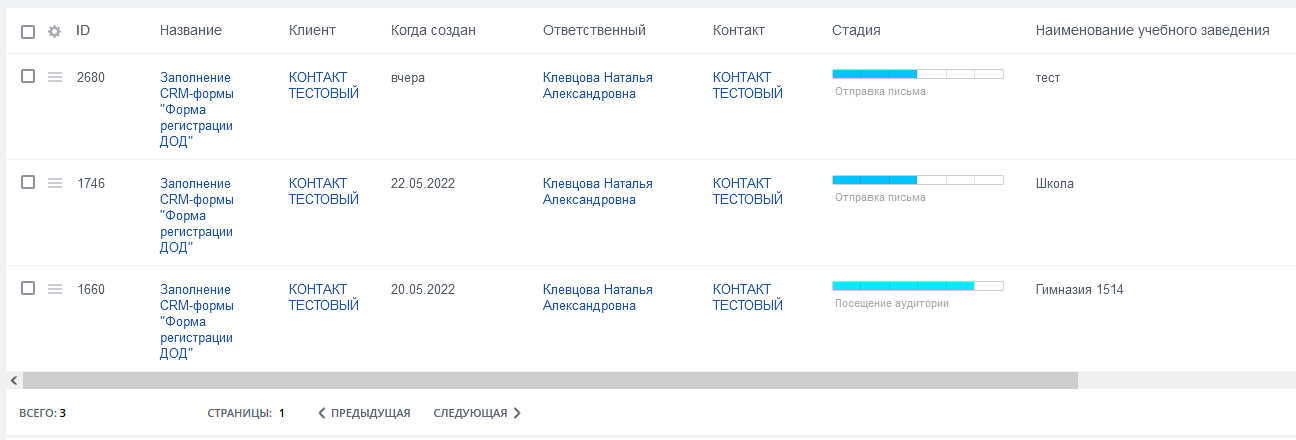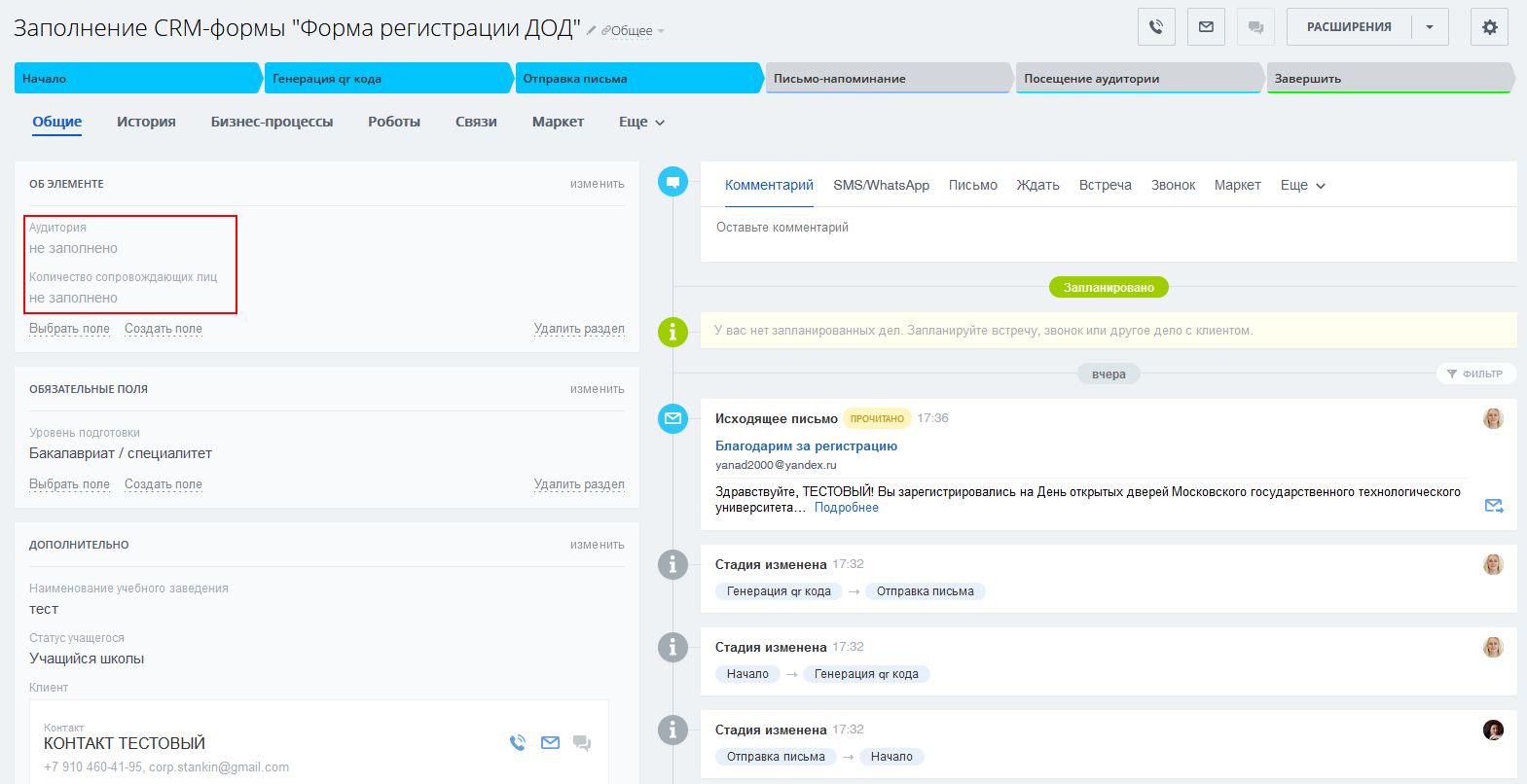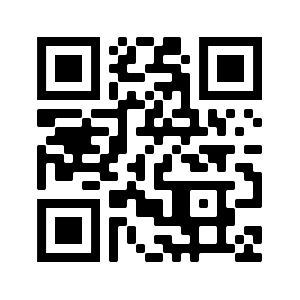Демонстрация работы с QR-кодами (на примере ДОД)
Подготовка
- Получение от УПР:
- ФИО и Email волонтеров - добавляются в воронку "Сотрудники" смарт-процесса ДОД.
- Список локаций (аудиторий) на мероприятие - редактируются в настройке поля "Локация".
- ФИО и Email волонтеров - добавляются в воронку "Сотрудники" смарт-процесса ДОД.
- Ввести тестовые локации в формате "Локация - Фамилия" (волонтера), например: "Локация - Иванов", "Локация - Петров".
- Доступ к воронке для ручного редактирования карточек у ответственного за мероприятие. Это на случай, если возникнет проблема со сканером QR-кодов, чтобы можно было вручную поработать с карточками смарт-процесса.
- Проверить наличие карточки смарт-процесса ДОД с названием "Для обучения. Не удалять". Если ее нет, надо создать.
- Указать в константах смарт-процесса дату мероприятия и дату-напоминания, если это необходимо.
- Отправка презентации-инструкции организатору мероприятия (см. внизу страницы).
Проведение обучения
Обучение проводится с использованием презентации, прикрепленной внизу страницы. Здесь приводится последовательность рассказа.
- Регистрация новых волонтеров - добавляются в воронку "Сотрудники" смарт-процесса ДОД. Подтверждают учетную запись по E-mail, нужно добавить в структуру - "Волонтеры ДОД".
- Демонстрация схемы общего алгоритма работы с пояснениями (согласно презентации, ссылка внизу страницы).
- Демонстрация работы веб-приложения (выбор аудитории, количества сопровождающих).
- Сканирование (по очереди, не одновременно) карточки "Для обучения. Не удалять" волонтерами - проставление количества сопровождающих и аудиторий в соответствии с фамилией волонтера.
- Демонстрация списка в режиме "канбан" с проверкой работы.
Отсутствие QR-кода
В случае, если абитуриент зарегистрировался, но по тем или иным причинам не может предоставить QR-код для сканирования, необходимо произвести смену аудитории через Битрикс. Для этого необходимо войти в Битрис из-под учетной записи организатора мероприятия.
- Открыть страницу по адресу https://corp.stankin.ru/crm/type/150/list/category/1/
- В поиске в поле "Контакт" ввести фио абитуриента.
- Обязательно выбрать человека из выпадающего списка, чтобы в поле "Контакт" появилось ФИО на голубом фоне.
- В появившемся списке нажать на "Название". Обычно это "Заполнение CRM-формы "Форма регистрации ДОД"". Если найдено несколько записей с одинаковыми ФИО, выбрать самую верхнюю.
- В открывшейся карточке заполнить поле "Аудитория", выбрав нужный пункт из выпадающего списка, а так же при необходимости указать количество сопровождающих.
Важные моменты
- Фамилия при регистрации может отличаться от настоящей, поэтому, если мы хотим найти абитуриента в базе, правильнее спрашивать не его ФИО, а ФИО, на которые происходила регистрация.
- Обновлять страницу приложения не нужно. При новых сканированиях либо закрывать, либо копить вкладки.
- Авторизацию в битриксе необходимо произвести в том же браузере, где открывается приложение после сканирования QR-кода.
Перед мероприятием
Удаление тестовых данных (аудитории, карточки, записи из списка)
Памятка
- Отсканировать QR-код с мобильного телефона.
- Появится форма входа в систему. Необходимо ввести логин и пароль (авторизоваться). При необходимости можно воспользоваться функцией восстановления пароля.
- После входа в систему - установить аудиторию/сопровождающих и нажать кнопку "Подтвердить".
- Оставшуюся вкладку либо закрыть, либо оставить висеть до следующего сканирования. Обновлять ту же вкладку не нужно.